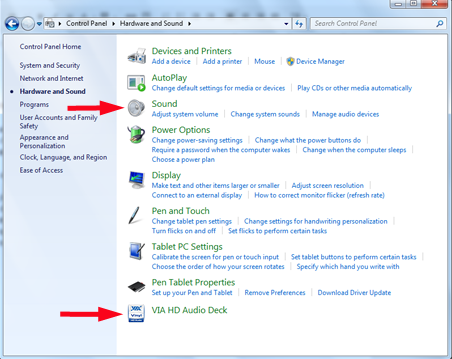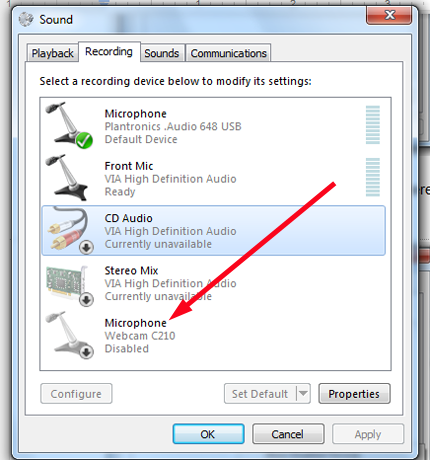在之前有关语音识别(Speech Recognition)的教程中,您学习了如何设置此应用程序以及使用它的基础知识。语音识别(Speech Recognition)“开箱即用”确实工作得非常好,并且对于内置应用程序来说非常复杂。但是,这并不是说它是万无一失的。让我们来看看语音识别(Speech Recognition)中的一些常见问题,以及如何解决这些问题。
我在说话,但绝对没有任何反应

让我们面对现实吧,我们都知道最可能的原因,并且我们都曾在某个时候被这样的事情抓住过。幸运的是,解决最可能出现的问题非常简单:
- 你的麦克风插好了吗?
- 如果麦克风有静音按钮,它是否被按下?
- 麦克风输入是否在Control Panel -> Hardware and Sound -> Adjust System Volume或您的声卡自己的软件中静音?
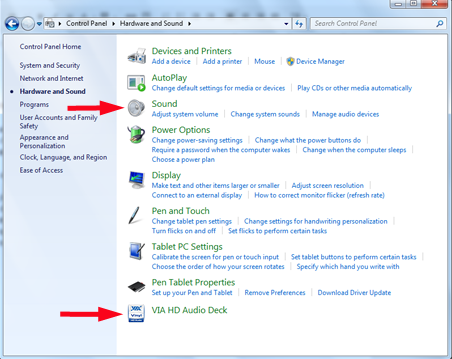
插入麦克风或取消静音,你应该很高兴。对于不太常见的问题, Microsoft(Microsoft)在此处提供了一些其他麦克风故障排除建议:语音识别问题故障排除(Troubleshoot Speech Recognition problems)。
我在说话,蓝色条表示某种输入,但语音识别(Speech Recognition)没有响应。

- 确保(Make)您的麦克风未静音。桌面(Desk)麦克风通常在底座上有一个按钮,当麦克风处于活动状态时会亮起,因此很容易判断麦克风是打开还是关闭。耳机通常在电源线上有一个按钮,并且可能没有任何明确的迹象表明麦克风处于活动状态。即使您确定开关处于正确位置,也请尝试再次按下它。
- 请记住,您必须说“开始聆听”("Start Listening")才能唤醒应用程序。您也可以右键单击带有麦克风的圆形按钮,然后选择(round button)“开:听我说的一切”("On: Listen to everything I say")。您会认为这样的设置会被记住,然后语音识别(Speech Recognition)将始终以“聆听”("Listening")模式启动,但不幸的是,它不是这样工作的。
等等...如果我的麦克风静音,为什么语音识别(Recognition)会看到输入?
这是一个非常普遍的“陷阱”。麦克风或耳机(microphone or headset)可能已静音,但可能还有另一个您没有想到的活动麦克风,例如网络摄像头中的麦克风。还记得(Remember)我们在第一个教程(使用语音识别(Speech Recognition):设置和配置(Setup and Configuration))中是如何设置麦克风的吗?
设置耳机后,很容易忽略另一个输入源(input source)。在这里,如您所见,我的网络摄像头的麦克风处于活动状态。

单击(Click)该源,然后单击Properties。从那里您可以选择禁用源。

在这里你会遇到另一个“陷阱”。当您选择禁用设备时,它会从可用设备列表中消失。

该设备实际上并没有消失。右键单击(Right-click)框中的任意位置,然后选择“显示禁用的设备”("Show disabled devices")。

现在您将再次看到那个麦克风,并标明它已被禁用。您可以随时重新启用它。(您的声音(Sound)面板将显示您自己的设备,并且可能看起来不完全一样。)
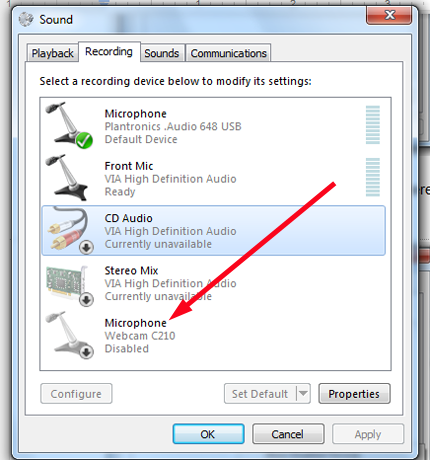
我说话缓慢而清晰,但语音识别(Speech Recognition)不断在文本中插入乱码。
和上面一样(Same)——几乎可以肯定你有不止一个麦克风处于活动状态。仔细检查并禁用您不使用的那个。
我说话缓慢而清晰,但语音识别(Speech Recognition)一直误解我。它选择的词不正确。
语音识别(Speech Recognition)很好,但并不完美。如果您一直遇到问题,最好花时间训练它识别您的声音和发音。还记得我们在(Remember)Control Panel -> Speech Recognition中是如何跳过该项目的吗?您可以返回控制面板(Control Panel)并选择它。

或者您可以右键单击蓝色麦克风按钮(microphone button),然后选择Configuration -> Improve Voice Recognition。

无论哪种方式,您都会打开Voice Training。这是不言自明的,您可以随意多次浏览它。之后,语音识别(Speech Recognition)会更好地理解你。

语音识别小工具(Speech Recognition gadget)阻止了我需要查看的内容。
默认情况下,小工具停靠在屏幕的顶部中央。但是您可以将其拖放到屏幕上的任何位置。如您所见,它会稍微改变形状。它将保持在屏幕上的任何其他内容之上。

无论我做什么,我都无法让语音识别(Speech Recognition)与我真正想使用的程序一起工作。
尽管语音识别(Speech Recognition)可以与广泛的非微软软件一起使用(例如,我已经在Google Chrome和Eudora电子邮件客户端上进行了尝试,并取得了相当大的成功),但它并不适用于所有软件。这是语音识别(Speech Recognition)的限制之一,没有解决办法。正如我之前提到的,Adobe 软件(Adobe software)似乎最具抵抗力。如果您真的想将语音识别与所有您喜欢的软件一起使用,您会更喜欢使用Dragon Naturally speak这样的商业(Dragon Naturally Speaking)语音识别软件(speech recognition software)。
那么,你被认出来了吗?
你试过语音识别(Speech Recognition)吗?你的经历是什么?您是否遇到过此处未涵盖的问题?请(Please)花点时间留言,让我们知道。此外,有关此工具的更多有用文章,请随时查看我们的以下建议。
Troubleshooting Common Speech Recognition Problems
In the preνious tutorials about Speech Recognition you learned how to set up this application and the basics of using it. Speech Recognition does work surprisingly well "right out of the box," and it's quite sophisticated for a built-in application. However, this is not to say that it is foolproof. Let's take a look at some of the common problems in Speech Recognition, and how to fix them.
I'm talking but absolutely nothing happens

Let's face it, we all know the most likely cause and we've all been caught by something like this at one point or another. Fortunately, fixing the most likely problems is very straightforward:
- Is your microphone plugged in?
- If the microphone has a mute button, has it been pressed?
- Is the microphone input muted in Control Panel -> Hardware and Sound -> Adjust System Volume, or in your sound card's own software?
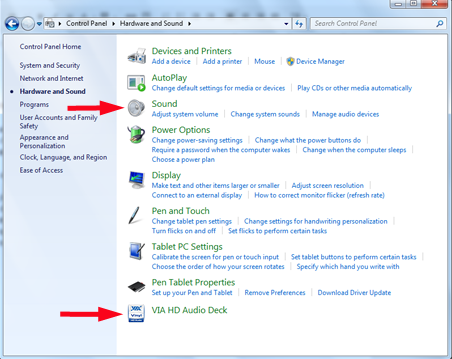
Plug in the microphone or un-mute it, and you should be good to go. Microsoft has some other microphone troubleshooting suggestions here, for less common problems: Troubleshoot Speech Recognition problems.
I'm talking, and the blue bar indicates input of some kind, but Speech Recognition is not responding.

- Make sure your microphone is not muted. Desk microphones often have a button on the base that lights up when the microphone is active, so it's easy to tell if the microphone is on or off. Headsets usually have a button in the cord, and might not have any definite indication that the microphone is active. Even if you're sure you've got the switch in the right position, try pressing it again.
- Remember, you have to say "Start Listening" to wake the application up. You can also right-click on the round button with the microphone in it and select "On: Listen to everything I say". You'd think that a setting like that would be remembered, and Speech Recognition would then always start up in "Listening" mode, but unfortunately that's not the way it works.
Wait... if my microphone is muted, why is Speech Recognition seeing input?
This is a "gotcha" that is surprisingly common. The microphone or headset might be muted, but there may be another active microphone that you haven't thought about—like one in a webcam. Remember how we set up the microphone in the first tutorial (Working with Speech Recognition: Setup and Configuration)?
After setting up the headset, it's easy to overlook another input source. Here, as you can see, my webcam's microphone was active.

Click on that source, and then click Properties. From there you can choose to disable the source.

And here you'll run into another "gotcha." When you choose to disable a device, it disappears from the listing of available devices.

The device isn't actually gone. Right-click anywhere in the box, and choose "Show disabled devices".

And now you'll see that microphone again, with the notation that it's disabled. You can re-enable it at any time. (Your Sound panel will show your own devices and will probably not look exactly like this.)
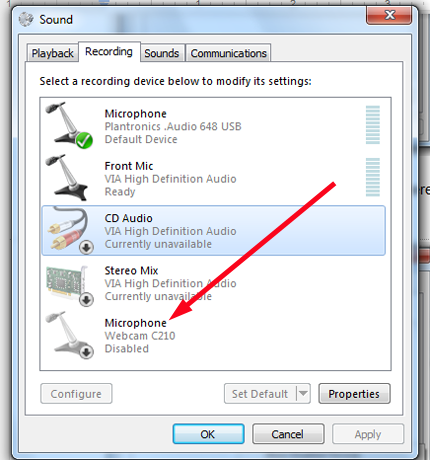
I am speaking slowly and clearly but Speech Recognition keeps inserting gibberish in the text.
Same as above--it's almost certain that you have more than one microphone active. Double check and disable the one you are not using.
I am speaking slowly and clearly but Speech Recognition keeps misunderstanding me. The words it chooses are not correct.
Speech Recognition is good, but it's not perfect. If you keep having problems, it would be a good idea to take time to train it to recognize your voice and your pronunciation. Remember how we skipped over that item in Control Panel -> Speech Recognition? You can go back through the Control Panel and select it.

Or you can right-click on the blue microphone button, and choose Configuration -> Improve Voice Recognition.

Either way, you'll open up Voice Training. This is self-explanatory and you can go through it as many times as you like. Afterwards, Speech Recognition will understand you much better.

The Speech Recognition gadget is blocking something I need to see.
By default, the gadget is docked at the top center of your screen. But you can drag and drop it anywhere on the screen. As you can see, it will change shape slightly. And it will stay on top of anything else on the screen.

No matter what I do, I can't get Speech Recognition to work with a program I really want to use.
Although Speech Recognition will work with a wide range of non-Microsoft software (I have tried it with Google Chrome and the Eudora email client with reasonable success, for example) it won't work with everything. This is one of the limitations of Speech Recognition and there's no fix for it. As I mentioned before, Adobe software seems to be most resistant. If you really want to use speech recognition with all your favorite software, you'd be much happier with commercial speech recognition software like Dragon Naturally Speaking.
So, are you being recognized?
Have you tried Speech Recognition? What has your experience been? Have you had problems with it that are not covered here? Please take time to leave a message and let us know. Also, for more useful articles on this tool, don't hesitate to check our recommendations below.